ایجاد فرمهای گوگل در تلفن و رایانه ساده است، اما گاهی اوقات میتواند دشوار باشد. از طریق این مقاله یاد بگیرید که چگونه فرمها و نظرسنجیها را ایجاد کنید!
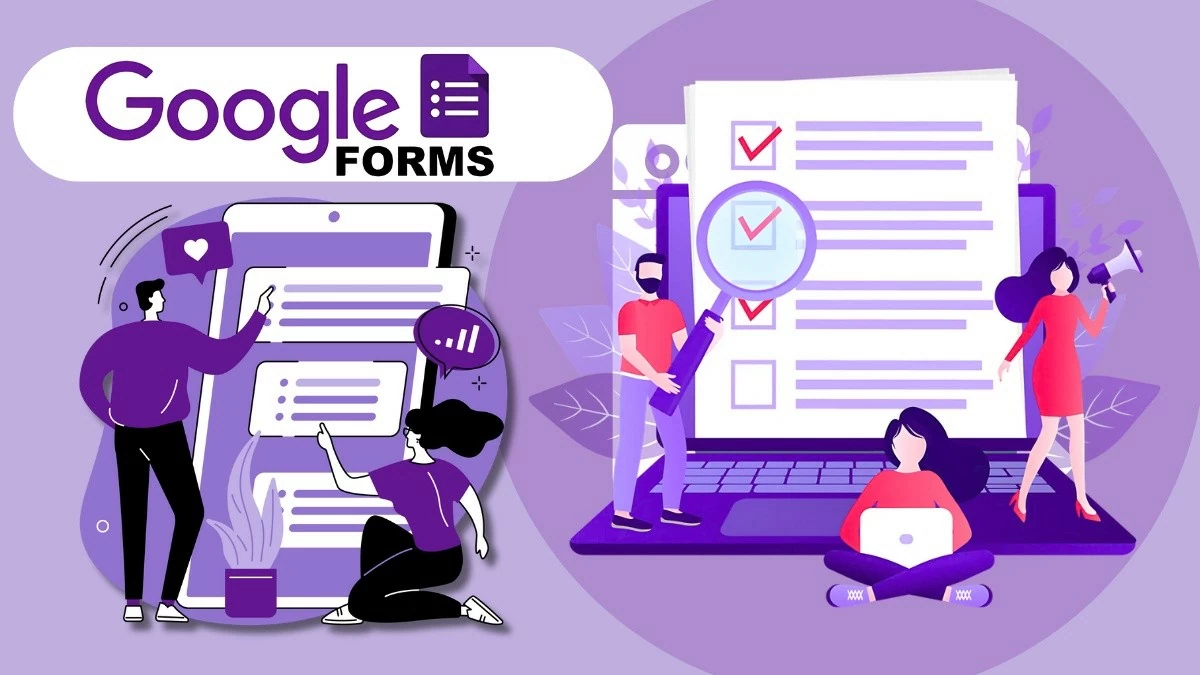 |
دستورالعملهایی برای ایجاد سریع فرمهای حرفهای گوگل
گوگل فرم ابزاری عالی برای نظرسنجی و جمعآوری اطلاعات است. دانستن نحوه ایجاد یک گوگل فرم حرفهای برای کار شما بسیار مفید خواهد بود. در این بخش، مقاله شما را در مورد نحوه ایجاد فرمها و نظرسنجیها در گوگل فرم به روشی ساده و آسان راهنمایی میکند.
دستورالعملهای ایجاد فرم گوگل از طریق گوگل درایو
شما میتوانید فرمهای گوگل را هم در گوشی و هم در کامپیوتر خود ایجاد کنید، البته تا زمانی که یک حساب گوگل داشته باشید. برای ایجاد یک نظرسنجی یا فرم با گوگل درایو، این مراحل را دنبال کنید:
مرحله ۱ : به گوگل درایو بروید، روی علامت «+» کلیک کنید و از منو «Google Forms» را انتخاب کنید.
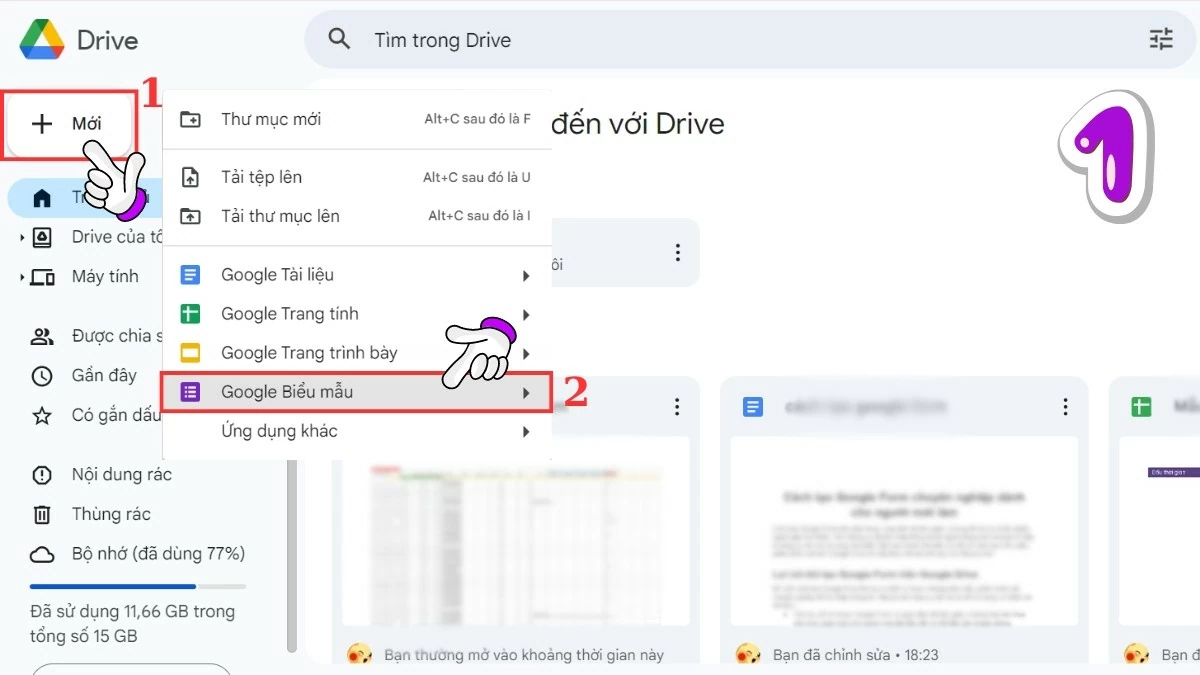 |
مرحله ۲ : پس از باز شدن رابط کاربری گوگل فرم، میتوانید فرم را مطابق نیاز خود ایجاد کنید. ابتدا، یک عنوان و توضیح وارد کنید تا کاربران هدف نظرسنجی را درک کنند.
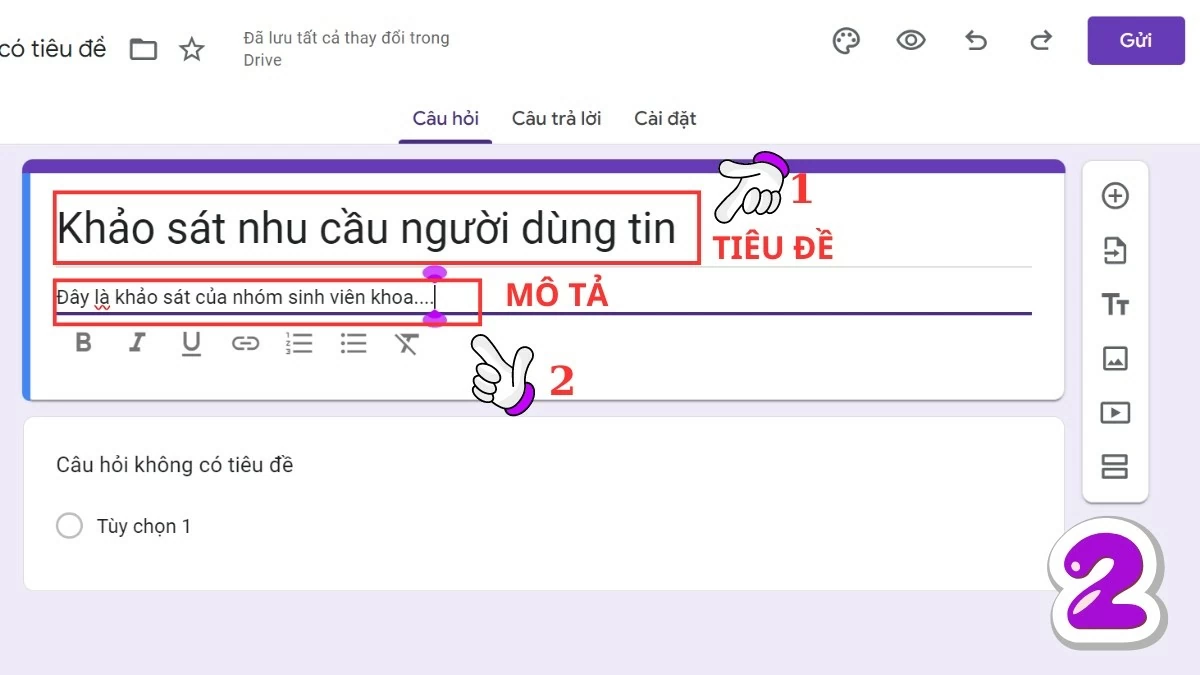 |
مرحله ۳ : در مرحله بعد، قالب سوال مناسب مانند چند گزینهای، چک باکس، جدول چند گزینهای و غیره را انتخاب کنید. سپس، گزینههای سوال و پاسخ را پر کنید.
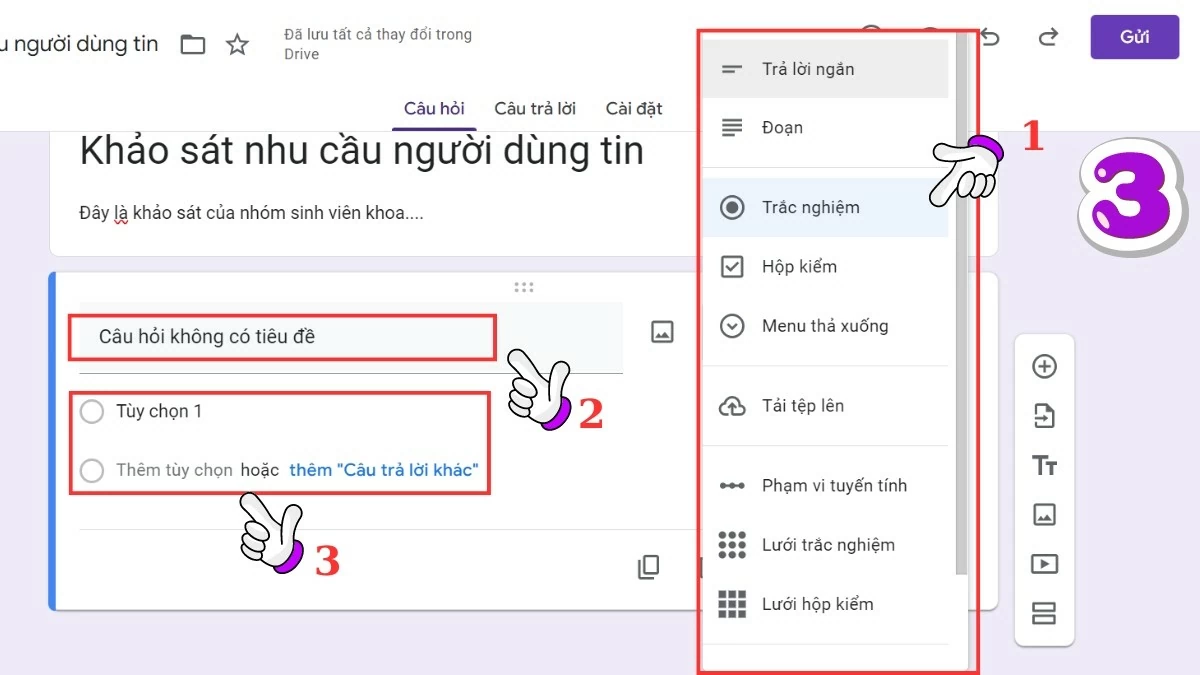 |
مرحله ۴ : اگر میخواهید کاربران را مجبور به پاسخ دادن کنید، حالت «الزامی» را فعال کنید. برای اضافه کردن سوالات جدید، از ابزار سمت راست فرم استفاده کنید. تا زمانی که نظرسنجی کامل شود، به اضافه کردن سوالات ادامه دهید.
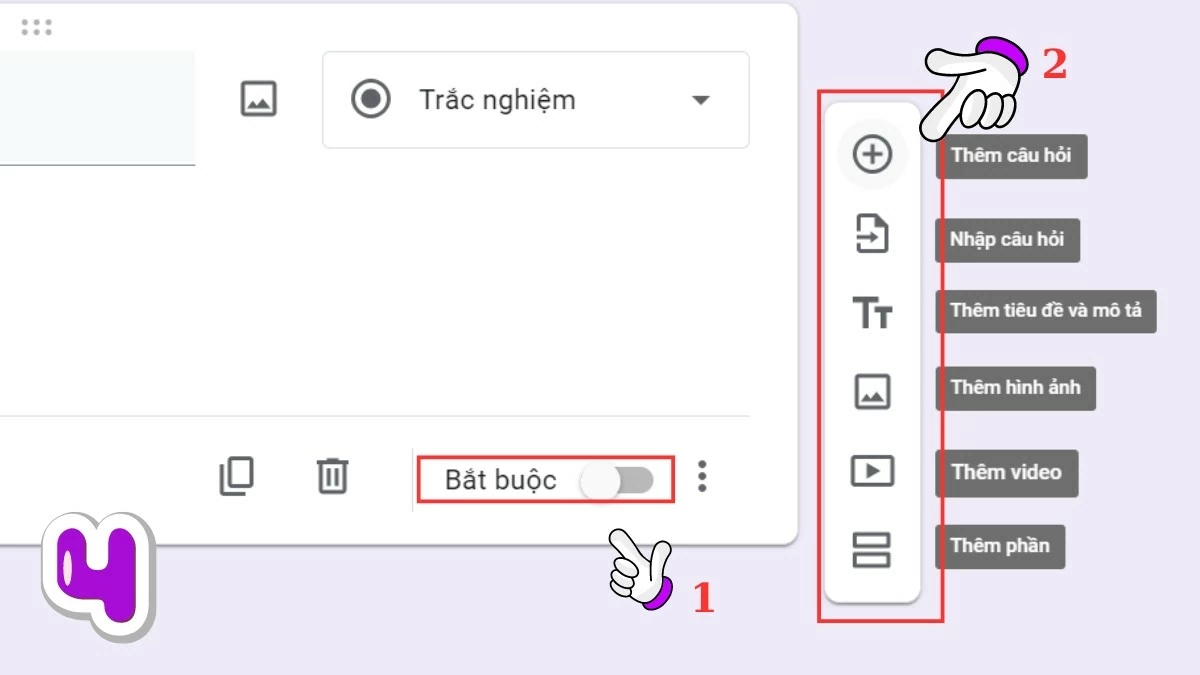 |
دستورالعملهای ایجاد فرم گوگل با استفاده از گوگل کروم
علاوه بر استفاده از گوگل درایو، میتوانید با دنبال کردن مراحل زیر، فرمها و نظرسنجیهایی را در گوگل فرم از طریق مرورگر گوگل کروم ایجاد کنید:
مرحله ۱ : گوگل کروم را باز کنید، به اپ استور بروید یا مستقیماً از طریق لینک https://docs.google.com/forms/u/0/ به آن دسترسی پیدا کنید.
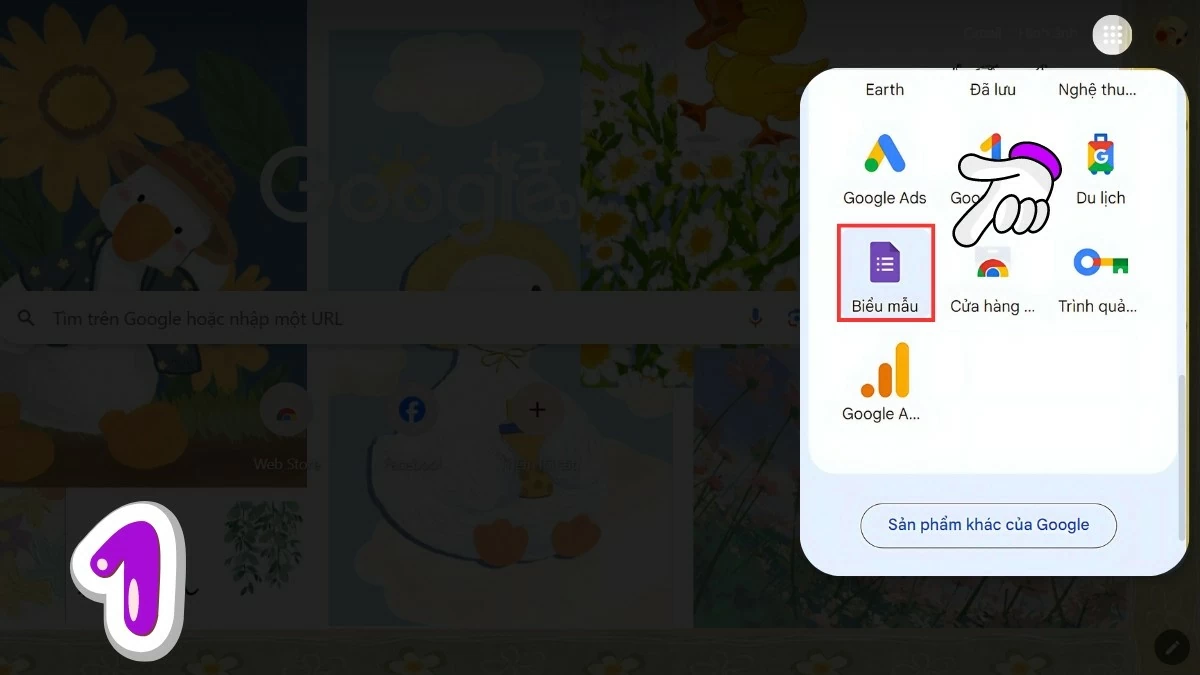 |
مرحله ۲ : در مرحله بعد، برای شروع ایجاد فرم گوگل، «فرم خالی» را انتخاب کنید، یا میتوانید قالبهای موجود را از «گالری قالبها» انتخاب کنید تا در زمان طراحی و چیدمان صرفهجویی کنید.
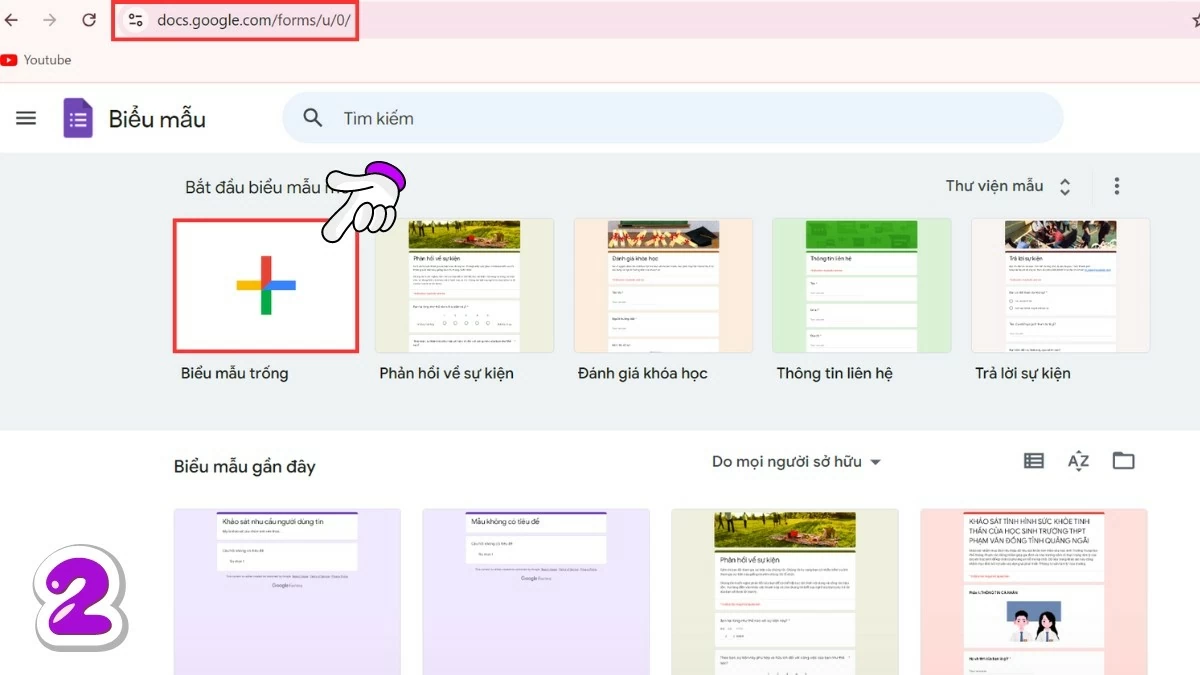 |
مرحله ۳ : به محض باز شدن فرم گوگل، میتوانید شروع به تهیه پیشنویس سوالات و مسائل نظرسنجی خود کنید.
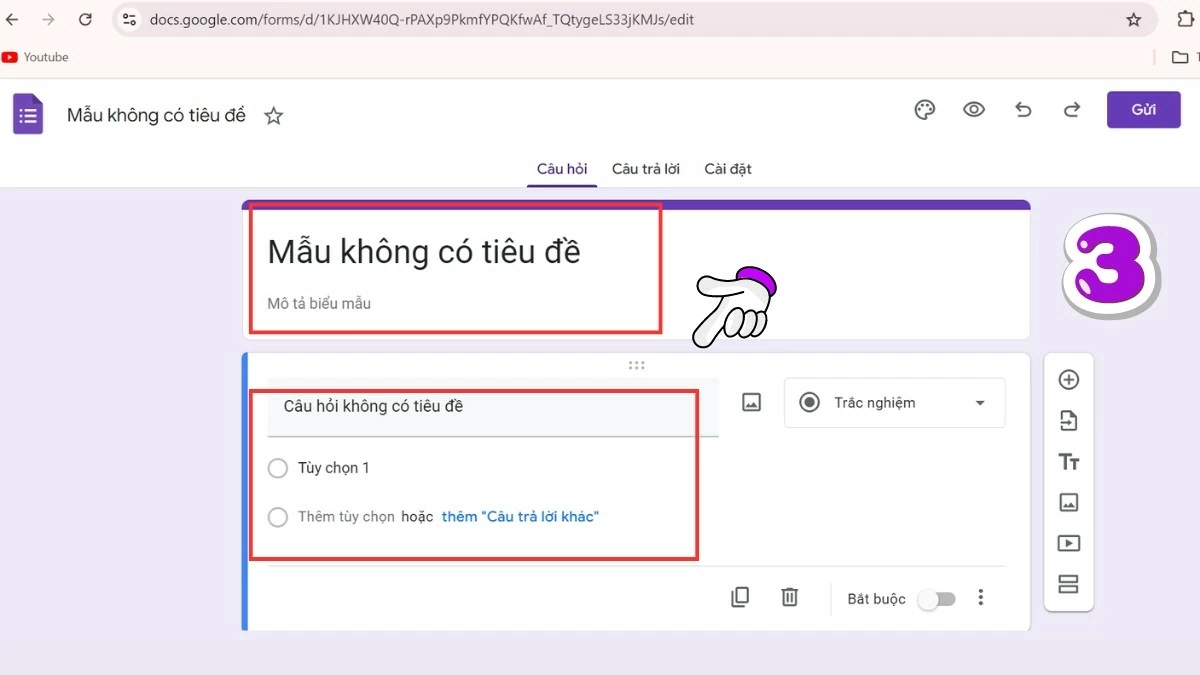 |
دستورالعملهای ایجاد فرم گوگل با استفاده از گوگل شیت
برای ایجاد یک فرم گوگل (Google Form) مستقیماً از گوگل شیت (Google Sheets)، این مراحل را دنبال کنید:
مرحله ۱ : ابتدا به گوگل شیت بروید.
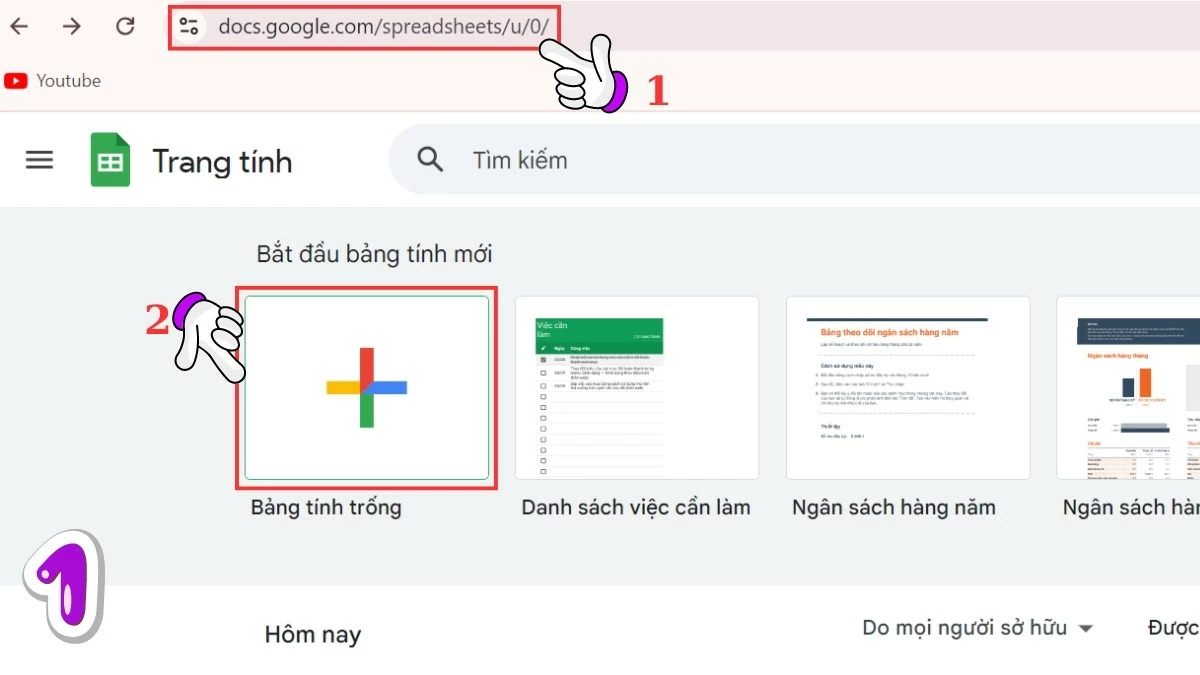 |
مرحله ۲ : در رابط کاربری صفحه گسترده، تب «ابزارها» را انتخاب کرده و «ایجاد یک فرم جدید» را انتخاب کنید.
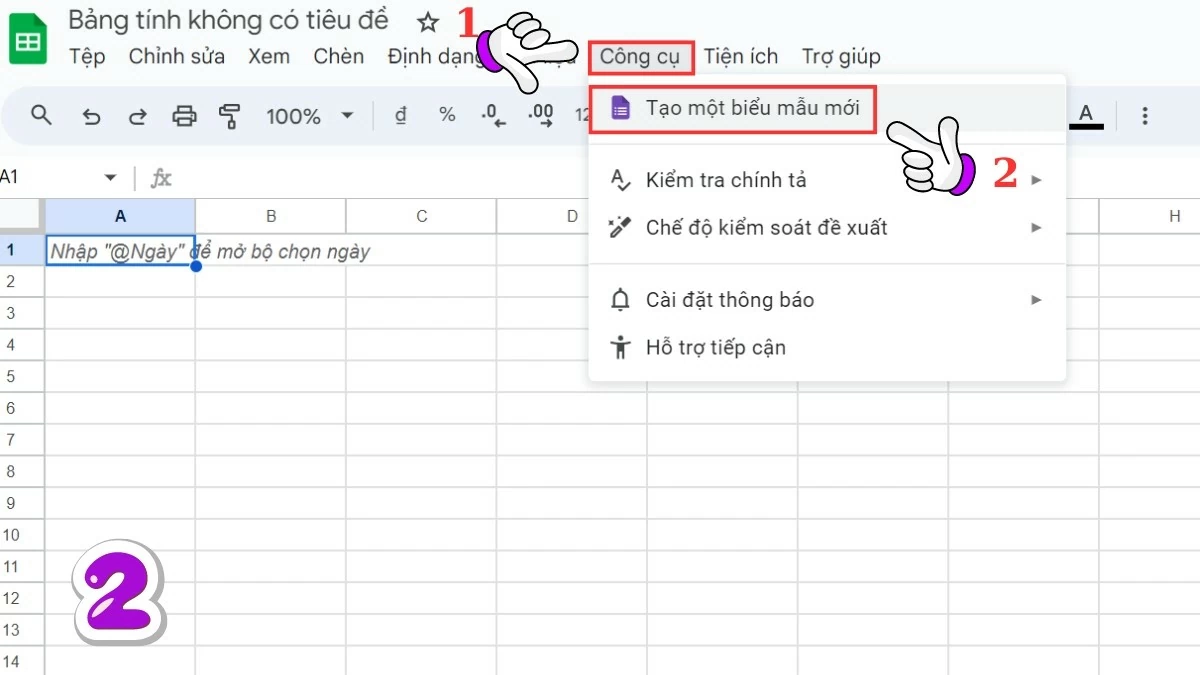 |
مرحله ۳ : رابط کاربری گوگل فرم باز میشود، میتوانید شروع به ایجاد سوالات نظرسنجی بر اساس نیازهای خود کنید. پس از تکمیل، گوگل فرم به گوگل شیت متصل میشود و ردیابی، مدیریت و تجزیه و تحلیل نتایج را برای شما آسان میکند.
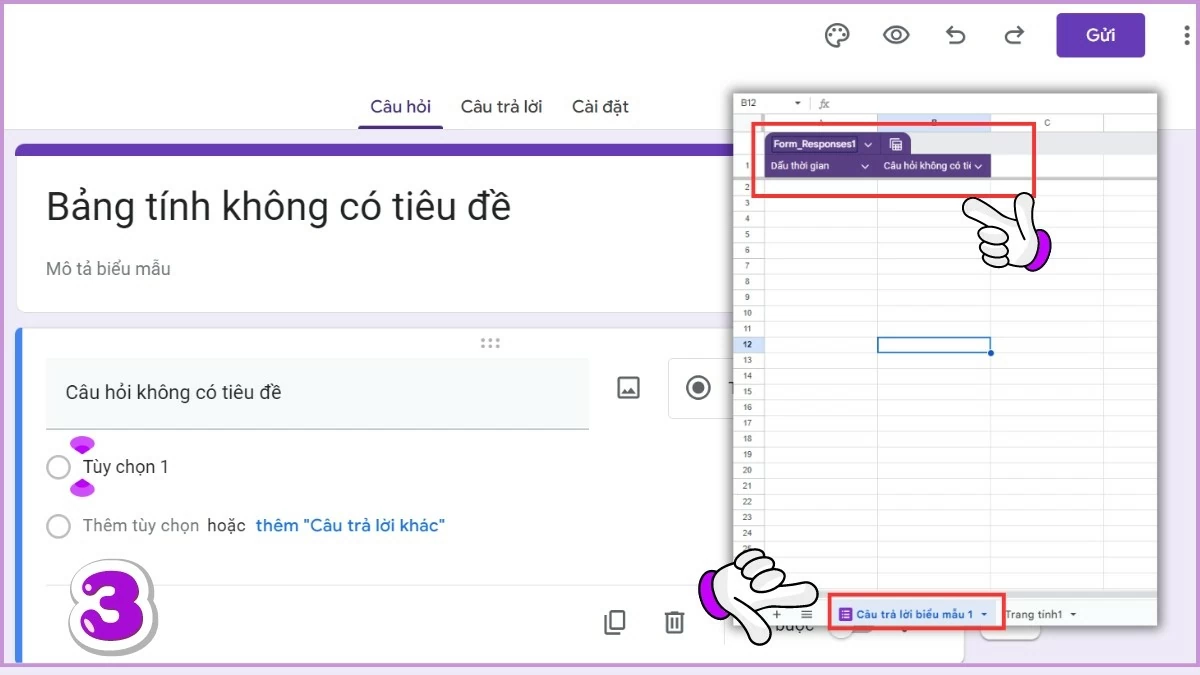 |
نحوه مشاهده پاسخها در فرمهای گوگل به طور مؤثر
پس از ایجاد فرم گوگل و دریافت پاسخ از شرکتکنندگان در نظرسنجی، میتوانید با دنبال کردن مراحل زیر نتایج را مشاهده کنید:
مرحله ۱ : فرم گوگلی که میخواهید پاسخهای آن را مشاهده کنید، باز کنید.
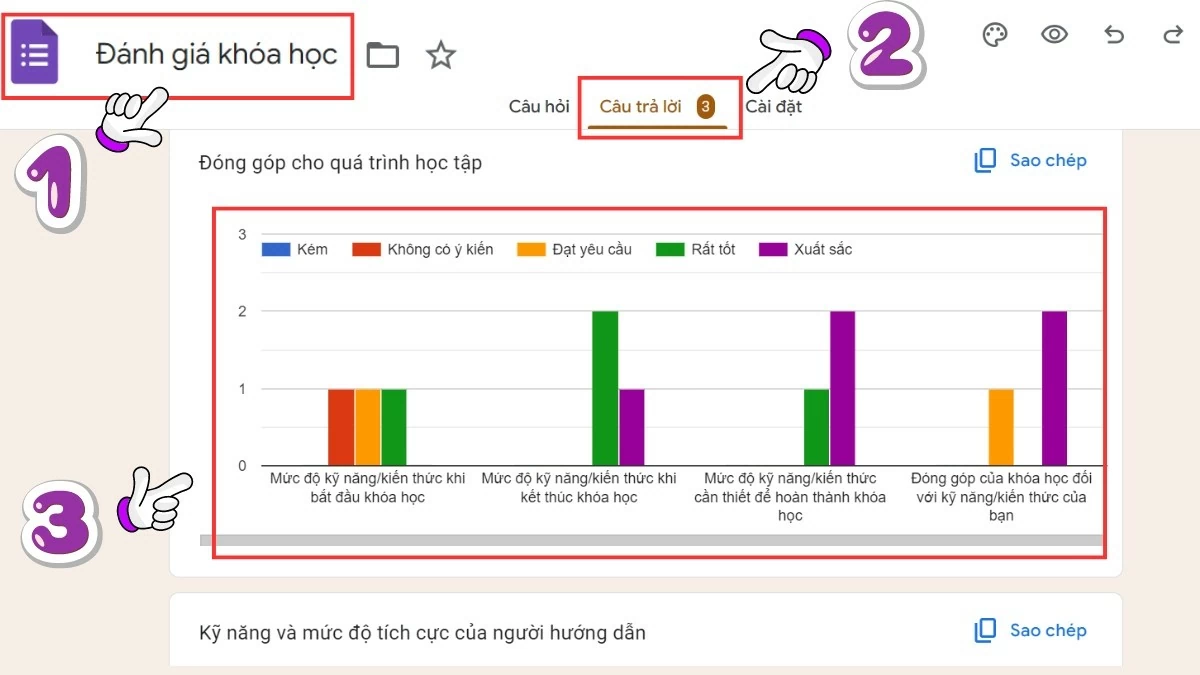 |
مرحله 2 : در بالای فرم، برگه «پاسخها» را انتخاب کنید.
مرحله ۳ : در اینجا میتوانید تعداد و جزئیات پاسخها و همچنین نمودارهای آماری نتایج را مشاهده کنید.
مقاله فوق شما را در نحوه ایجاد فرم گوگل در تلفن و رایانه راهنمایی کرده است، که برای همه کاربران مناسب است.
منبع



![[عکس] اختتامیه سیزدهمین کنفرانس سیزدهمین کمیته مرکزی حزب](https://vphoto.vietnam.vn/thumb/1200x675/vietnam/resource/IMAGE/2025/10/08/1759893763535_ndo_br_a3-bnd-2504-jpg.webp)













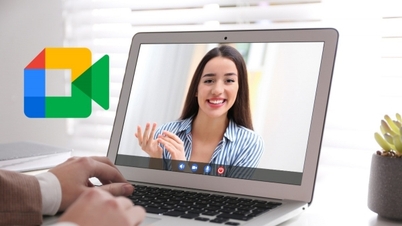





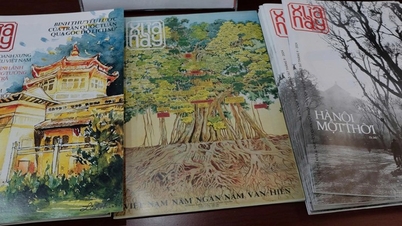












































































نظر (0)